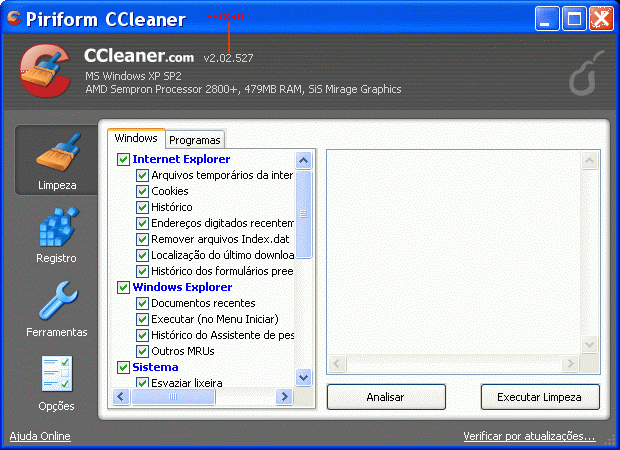Programas
Programas
CCleaner
CCleaner é uma abreviação
das palavras "Crap Cleaner", ou seja, limpador de
porcarias.
O funcionamento do computador gera muitos arquivos
que são registrados
diariamente para armazenar
tanto informações sobre o
sistema, como cookies de
navegação, históricos de mensageiros
instantânos, registros de programas instalados/desinstalados,
dados de
backup etc... É importante ressaltar queo Windows guarda
muitos
dados desnecessários e isso
diminui o desempenho.
Aos poucos muitos arquivos se acumulam fazendo com que o
pc fique lento e demore para iniciar ou
carregar os programas.
O CCleaner verifica erros do sistema e deleta
entradas de programas que iniciam
com o computador desnecessarimente. E detecta vários tipos
de pequenos problemas que, ao serem retirados, podem totalizar
em um aumento considerável no espaço
livre do HD
e no desempenho em geral (inclusive excluindo itens na lixeira e
arquivos
temporários).
Portanto, esse programa
é um otimizador do sistema que remove
arquivos temporários do computador, limpa
o navegador, seja o Firefox
, o Internet Explorer, o Ópera, e também limpa
os arquivos de log do Windows. Assim, libera
espaço em disco e
possibilita que o mesmo trabalhe com maior rapidez e
eficiência.
Detalhes sobre a limpeza
Em aplicativos:
Remove arquivos temporários e/ ou
desnecessários,e dados recentes de muitos
programas como: Adobe
Reader, Barra de ferramentas do
Google, eMule, Kazaa, Microsoft Office, Nero, Windows Media
Player, WinACE, WinRAR, Winzip e outros.
Em navegadores: Retira arquivos temporários,
históricos de páginas
navegadas, cookies,
formulários autocompletáveis e arquivos
indexáveis dos principais navegadores ( Firefox,
Netscape,
Internet Explorer, Ópera).
No Sistema
Operacional:
Elimina arquivos temporários, a lista de documentos
recentes, o
histórico do assistente de pesquisa, a lixeira,
o campo do
executar no Menu Iniciar, a área de transferência
(Clipboard), dumps de
memória, fragmentos do ScanDisk.
Nas opções
avançadas pode remover cache de menus,
área de
notificação, desinstaladores de pacotes e outros.
Registro do
Windows: O registro é a parte
do sistema onde estão dispostas chaves
de componentes que permitem o correto funcionamento e
que
promove o bom desempenho do pc.
Entretanto, especialmente
quando
se instala e desinstala programas, algumas chaves e valores podem
não
ser removidas inteiramente e o registro pode ficar confuso.
É necessário notar que, como
é uma parte delicada do
sistema não convém que usuários leigos
efetuem modificações nele,
pois pequenas
alterações podem até
inutilizar o Windows.
O CCleaner exibe cada uma das causas que
levaram as chaves a ser identificadas como
inválidas, permitindo selecionar
só o que se deseja eliminar. É um dos
programas mais seguros
para a remoção de entradas
inválidas, pois sempre preserva a funcionalidade dos
programas e do
sistema como um todo. Remove entradas de registro inutilizadas ou
antigas,
incluindo DLLs
compartilhadas, formatos
de arquivos, controles ActiveX, arquivos de ajuda, fontes,
ícones, atalhos inválidos
etc. Inclusive traz consigo uma opção de
cópia, caso algum problema ocorra
tornando fácil recuperar tudo que
foi removido.
Características do arquivo instalador
Cópia do instalador
(Se não tiver o hábito
de instalar programas, clicar aqui
para ter mais informações).
- Criar
uma pasta (no local onde você guarda seus arquivos
de instalação )
com o nome
do programa
- Copiar para ela o arquivo
instalador do CCleaner
A cópia pode
ser feita a partir
1. Do "site" original
- Acessar o site http://www.piriform.com/
- Procurar o link e efetuar
o download.
- Gravar o arquivo na pasta
recém criada.
- Quando terminar, fazer
o procedimento descrito em "Instalação" (ver
abaixo).
ou
2. De "sites" confiáveis que disponibilizam
instaladores (repositórios
de programas)
- Acessar um "site", procurar
o programa desejado e, ao encontrar, proceder de modo semelhante a 1.
Instalação
- É aconselhável
fechar todos os programas que estiverem abertos.
Pressionar simultaneamente
as teclas Ctrl, Alt e Del.
Abrir-se-á
a janela de tarefas.
(Todos os programas
que estão sendo executados no momento surgem nela).
Clicar em uma das
tarefas e, depois, clicar em "Finalizar", para cada uma delas.
Todos os programas
devem ser fechados, exceto o Explorer e o Systray).
- Abrir o Windows Explorer
e criar
uma pasta
(geralmente
em "Arquivo de programas")
com o nome
do programa e clicar duplo sobre o arquivo copiado,
- Em uma das janelas subseqüentes, indicar pasta
recém
criada
para instalar o programa.
- Acompanhar os procedimentos que surgem na tela.
(Para
fazer uma instalação padrão geralmente
é
só
é necessário escolher algo como
Recomendado
ou Típico e/ou clicar em comandos simples como
Avançar,
"Go",
Próximo,
"Next", Sim, "Yes", "Start").
- Esperar o processo terminar
e reiniciar o sistema, antes de testar o programa.
- Verificar se surgiu a
pasta CleanUp! em Botão Iniciar - Programas
Utilização
Fechar todos os programas para que a limpeza possa ser feita.
Clicar em Botão Iniciar - Programas - CCleaner
- CCleaner
Aparecerá uma janela semelhante a essa:
O CCleaner detecta o que poderá
excluir tanto no
Windows, quanto nos programas já instalados no pc.
Na barra lateral, à esquerda há
4 funções, com
vários campos internos, que podem ser
selecionados ou
não, de acordo com o que se deseja limpar.
Em geral as opções que já vem
selecionadas satisfazem a maioria dos usuários. Mas se o
usuário quiser poderá efetuar muitas
alterações em todas as
funções.
Selecionando Limpeza pode-se retirar
todo lixo do Windows, navegadores e de alguns
programas instalados.
Para limpar:
- Clicar no botão "Analisar".
Aparecerão, no campo à
direita, diversos arquivos
que poderão ser deletados.
- Clicar no botão "Executar Limpeza",
para que o conteúdo seja apagado definitivamente.
O
escaneamento geralmente é rápido.
A função Registro permite
procurar e corrigir erros.
A terceira opção, Ferramentas,
possibilita:
1. Desinstalar Programas. Funciona como um atalho para o
"Adicionar e Remover Programas" do Windows.
2. Programas Iniciados com o sistema: Exibe a lista de todos
os arquivos que são executados assim
que o Windows é iniciado.
Quanto maior for a quantidade, mais
demorada será a inicialização.
Portanto, deve-se verificar se há programas não
precisem ser iniciados junto com o windows e removê-los da
lista. (Evidentemente, não se deve remover
antivírus, firewall, anti-spywares).
Depois é só reiniciar o sistema. Em geral fica
bem menos lento.´
Em Opções, a quarta
função, pode-se configurar o programa.


Este "site", destinado prioritariamente aos alunos de Fátima
Conti,
pretende auxiliar quem esteja começando a se interessar por
internet,
segue as regras da FDL (Free Documentation Licence),
computadores e programas, estando em permanente
construção.
Sugestões
e comentários são bem vindos.
Se desejar colaborar, clique
aqui.
Agradeço
antecipadamente.

Deseja
enviar
essa página?
Se
você usa um programa de correio eletrônico
devidamente configurado e tem
um
e-mail
pop3, clique em "Enviar página" (abaixo) para
abrir o programa.
Preencha
o endereço do destinatário da mensagem.
E pode acrescentar o que quiser.
(Se
não der certo, clique aqui
para saber mais).
Enviar
página

Se você usa webmail
copie o endereço abaixo
http://www.cultura.ufpa.br/dicas/progra/p-cclean.htm
Acesse a página do seu provedor. Abra uma nova mensagem.
Cole o endereço no campo de texto.
Preencha o endereço do destinatário.
E também pode acrescentar o que quiser.
Última alteração: 24 out 2010

 Programas
Programas

 Programas
Programas